很多Win7用戶都會發現,當我們在電腦上播放視頻時,CPU占用值經常都很高,有時候甚至超過90%的CPU占用率。我們都知道CPU值越高對電腦硬件的傷害就越大,有時候還會引起電腦卡頓崩潰。那麼,Win7播放視頻時CPU過高該怎麼解決?
一、通過桌面上開始菜單,選擇“所有程序”,在所有程序中找到Windows Medie Player,然後打開它。
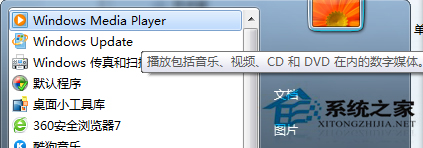
二、在打開的播放器菜單欄的空白位置處右鍵單擊一下,在右鍵菜單中,選擇工具,再點擊“選項”。
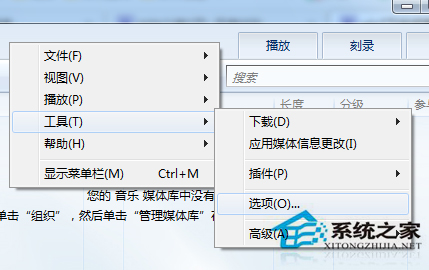
三、接著在選項窗口中,切換到性能項中,取消勾選“啟用WMV文件的DirectX視頻加速”。
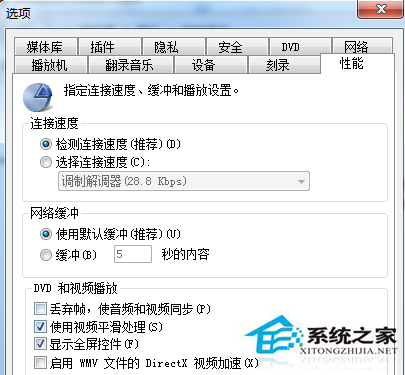
四、然後再切換到“播放機”窗口中,自動更新若可以修改,則改為每月一次。接著分別取消勾選播放機設置中的“播放時允許運行屏幕保護程序”和“播放時向庫添加遠程媒體文件”兩項。
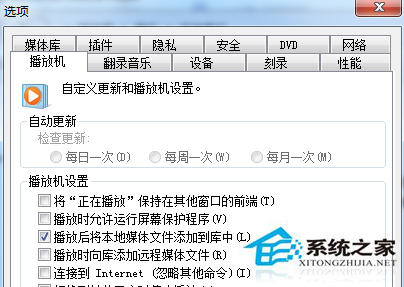
Win7播放視頻時CPU過高的解決辦法就介紹到這了,根據上面介紹的步驟,只要簡單幾個操作就可以減少CPU占用值,就能夠放心的使用視頻播放器了。